word快速填充序号 Word表格序号快速输入技巧
更新时间:2024-08-06 10:21:03作者:hnzkhbsb
在日常工作中,我们经常需要使用Word表格来整理和展示数据,而在填写大量数据时,一个高效的技巧就是使用Word表格序号快速输入功能。通过设置好序号格式和填充规则,我们可以快速地填充表格中的数据,提高工作效率。在本文中我们将介绍如何利用Word表格序号快速输入技巧,让您轻松处理大量数据,提升工作效率。
具体方法:
1.教程以新建的Word文档为例来介绍快速填充序号技巧。

2.双击新建好的Word图标即可快速打开Word应用程序。
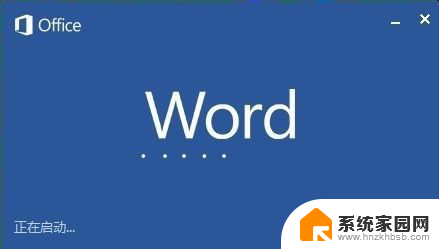
3.打开Word文档之后,单击菜单栏中的插入项,然后找到表格命令,插入表格。
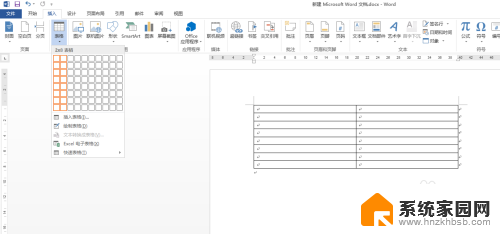
4.选择需要填充序号的单元格,可以通过拖曳鼠标选择。也可以通过Shift键进行选择。
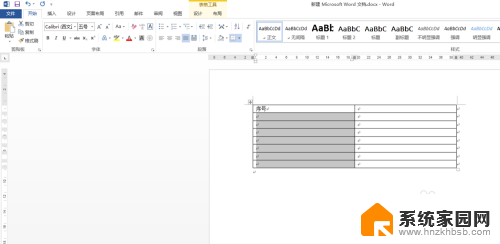
5.在菜单栏开始项下段落功能区找到编号命令。如果没有我们所需要的编号格式,我们可以自定义设置。选择编号样式为1,2,3...,编号格式为纯数字1,然后单击确定保存设置。
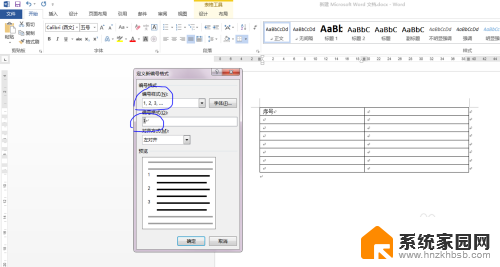
6.单击任一序号单元格取消整个序号区域的选择状态,然后鼠标右键单击选择区域任一表格单元格。在弹出的右键菜单中选择调整列表缩进命令,然后在弹出的列表缩进窗口将编号之后参数设置成空格,单击确认保存即可,最终效果如图所示,Word表格序号填充就搞定了。
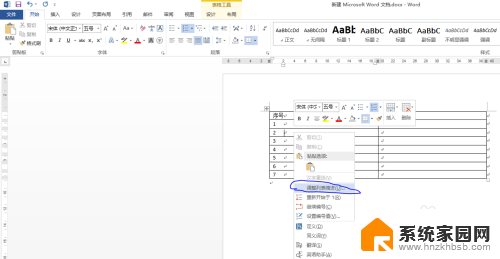
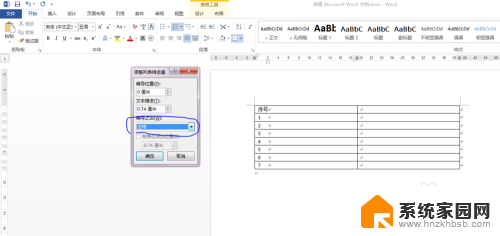
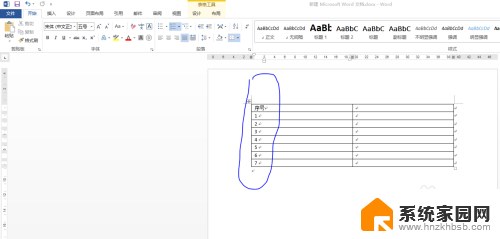
以上就是word快速填充序号的全部内容,有遇到相同问题的用户可参考本文中介绍的步骤来进行修复,希望能够对大家有所帮助。
word快速填充序号 Word表格序号快速输入技巧相关教程
- word下拉序号自动递增 word表格如何实现数字下拉递增
- excel表格序号怎么拉都是1 序号下拉不递增
- 键盘怎么输入符号 电脑键盘上输入特殊符号和标点符号的技巧
- word文档中表格怎么自由调整 Word表格中调整单元格大小技巧
- Windows 11 实用设置指南- 让你快速掌握Windows 11的一切设置技巧
- word怎么添加excel表格 Word中如何导入Excel电子表格
- Windows开机程序自启怎么处理?快速解决方法揭秘
- word全角符号在哪里 word文档中如何设标点符号为全角符号
- word空格键出现点点点 word输入空格点显示异常怎么办
- word表格跨页续上表并重复表头 word续表重复表头删除步骤
- NVIDIA新驱动修复41个Bug!RTX 50花式黑屏、RTX 40没人管,问题得到解决
- 技嘉RTX 5060显卡采用更短小PCB设计,配备×8 PCIe金手指
- 摩根士丹利略微下调微软的增长预期,市场对微软的未来表现持谨慎态度
- win7文件夹加密软件之易捷文件夹加密软件——您的文件安全保护利器
- 耕升推出GeForce RTX 5060系列显卡:游戏加速MAX效果超强
- 英伟达对华特供版AI芯片遭遇出口管制,中国芯片制造业面临挑战
微软资讯推荐
- 1 NVIDIA新驱动修复41个Bug!RTX 50花式黑屏、RTX 40没人管,问题得到解决
- 2 win7文件夹加密软件之易捷文件夹加密软件——您的文件安全保护利器
- 3 Nvidia将在美国量产AI超级计算机,助力人工智能领域创新发展
- 4 英伟达RTX 5060系列显卡发布:性能和价格揭秘
- 5 Windows搜索神器Everything,秒杀自带搜索,快速定位文件,秒搜不必等
- 6 国产CPU竞速信创,对数码科技行业是好生意?
- 7 如何查看电脑显卡型号及性能信息的方法,详细教程揭秘
- 8 CPU厂商的新一轮较量来了!AMD、英特尔谁将称雄?
- 9 英伟达发布NVIDIA app正式版 带来统一GPU设置软件,让你轻松管理显卡设置
- 10 详细指南:如何在Windows系统中进行激活– 一步步教你激活Windows系统
win10系统推荐
系统教程推荐